インタラクティブなゲーム、アクティビティ、オブジェクトを追加する
インタラクティブなゲーム、アクティビティ、オブジェクトを環境に追加する場合は、Mesh サンプルをダウンロードし、Pavilion サンプルを詳しく見て、Mesh Toolbox パッケージをプロジェクトにインポートすることをお勧めします。 このパッケージは、Pavilion サンプルのゲーム、アクティビティ、インタラクティブなオブジェクトの構成要素を提供します。 パッケージの名前は com.microsoft.mesh.toolkit.toybox で、エクスプローラーの Packages フォルダーにあります。
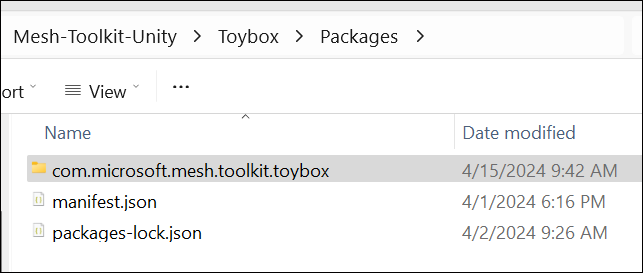
Unity プロジェクトでの外観は次のとおりです。
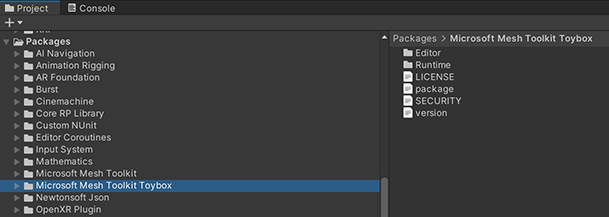
Toybox パッケージを既存のプロジェクトに追加する
Toybox パッケージをプロジェクトに追加する方法はいくつかあります。
- Packages フォルダーにある com.microsoft.mesh.toolkit.toybox フォルダーをコピーして、プロジェクトの Packages フォルダーに貼り付けます。
- GitHub から Toybox パッケージを参照します。
重要
GitHub から Toybox パッケージを参照するには、コンピューターに Git がインストールされている必要があります。
GitHub を使用して Toybox を Unity プロジェクトにインポートするには:
プロジェクトのメニュー バーで、[Window]、[Package Manager] の順に選択します。
[Package Manager] で、[+] ドロップダウンをクリックし、[Add package from git URL...] を選択します。
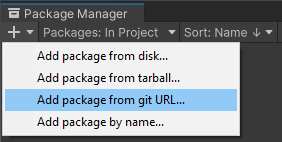
https://github.com/microsoft/Mesh-Toolkit-Unity.git?path=/Packages/com.microsoft.mesh.toolkit.toybox をテキスト フィールドに貼り付け、[Add] をクリックします。

Toybox は、プロジェクトの Packages フォルダー内のパッケージとして、Microsoft Mesh Toolkit Toybox という名前で Unity プロジェクトにインストールされます。
ヒント
Toybox パッケージの特定のリリースを使用して、プロジェクトをリリースにロックすることをお勧めします。
次に示すように手順 3 での URL を変更することで、特定のリリース バージョン、ブランチ、または Git コミット ハッシュを参照できます。